win8系统丢失磁盘驱动器号的解决方法教程[多图]
教程之家
操作系统
?系统丢失磁盘驱动器号可能是由病毒或者错误操作所导致的,发生着小红情况,我们就会在计算机中找不到磁盘驱动器盘符,分区无法打开。针对这一问题,小编给大家分享一下win8系统丢失磁盘驱动器号的解决方法。
1、使用组合快捷键“win+x”打开系统工具快捷菜单,选择磁盘管理
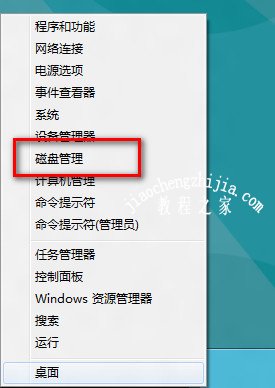
2、打开“磁盘管理”窗口后,找到没有分配盘符的驱动器,并右键点击,选择“更改驱动器盘符和路径”
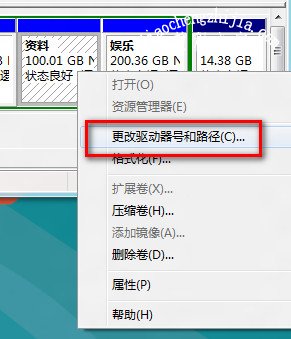
3、此时会弹出“更改资料的驱动器和路径”的窗口,点击“添加”
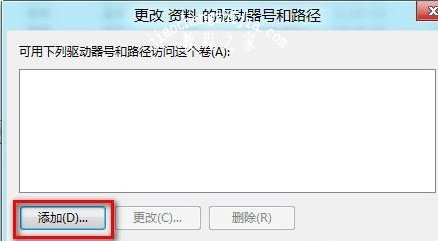
4、接下来选择盘符,最后点击“确定”即可
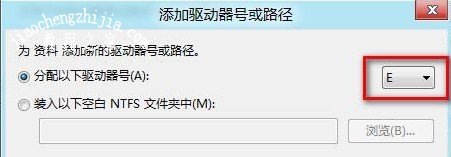
5、确定之后会弹出如下图所示的提示框,点击
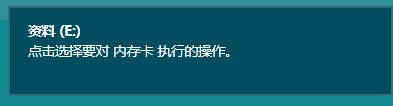
6、此时会提示是否使用Windows资源管理器打开该驱动器
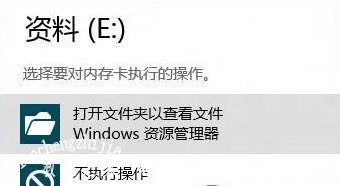
7、打开计算机,若发现之前丢失的盘符即表明问题得以解决
以上内容就是win8系统丢失磁盘驱动器号的解决方法,希望能够帮助到大家!
![笔记本安装win7系统步骤[多图]](https://img.jiaochengzhijia.com/uploadfile/2023/0330/20230330024507811.png@crop@160x90.png)
![如何给电脑重装系统win7[多图]](https://img.jiaochengzhijia.com/uploadfile/2023/0329/20230329223506146.png@crop@160x90.png)

![u盘安装win7系统教程图解[多图]](https://img.jiaochengzhijia.com/uploadfile/2023/0322/20230322061558376.png@crop@160x90.png)
![win7在线重装系统教程[多图]](https://img.jiaochengzhijia.com/uploadfile/2023/0322/20230322010628891.png@crop@160x90.png)
![dell电脑win11多少钱分享[多图]](https://img.jiaochengzhijia.com/uploadfile/2022/1129/20221129120131177.png@crop@240x180.png)
![windows7系统重装的步骤教程[多图]](https://img.jiaochengzhijia.com/uploadfile/2022/0902/20220902013618463.png@crop@240x180.png)
![win10最近使用的文件如何查看 win10查看最近打开文件的方法[多图]](https://img.jiaochengzhijia.com/uploads/allimg/200501/12160640B-0-lp.png@crop@240x180.png)
![win11重装不满足最低系统要求 小白[多图]](https://img.jiaochengzhijia.com/uploadfile/2022/0918/20220918211653376.png@crop@240x180.png)